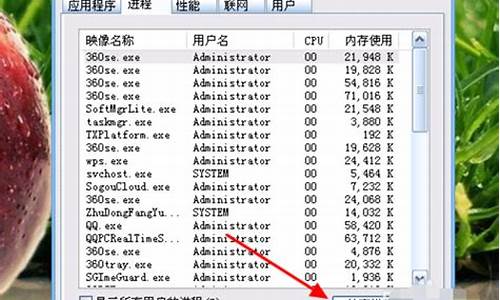华硕电脑从装系统,华硕小白重装电脑系统

可准备好一张系统安装光盘,并通过系统盘安装系统,具体步骤如下:
1. 将系统光盘放入光驱中去;
2. 重启电脑,开机点击ESC键后,通过键盘上的方向键选择DVD光驱启动项,并点击回车键进入系统安装界面;
3. 出现Windows 7 安装界面,首先依次选择为中文(简体),中文(简体,中国),中文(简体)-美式键盘,选择好了点击下一步,点击安装后出现安装程序正在启动;
4. 现在出现协议书,把接受许可条款的勾,勾上了,进行安装;
5. 在出现的选择界面中选择自定义:这里选择第一个分区,类型为系统,再点击下一步(再这之前可以格式我们的第一个分区,在驱动器选项(高级)(A)那里),出现正在安装界面,等待一段时间后,会提醒安装程序正在启动服务;
6. 再提醒重新 启动您的计算机后安装过程将继续,这里是全自动的;
7.桌面会出现正在启动、Windows画面,在出现安装程序正在检查视频性能;
8. 安装安装完成后会出现输入用户名界面,输入用户名,下一步后出现输入密码界面,根据需要确定是否输入密码,然后下一步;
9. 出现要输入密钥,可以输入系统的激活秘钥;
10. 选择仅安装重要的更新,并且调整时间和选择网络;
11. 接着Windows7旗舰版 正在启动,这样就进入了系统;
12.系统安装完成后可前往官网驱动下载页面下载更新机器的驱动程序
使用华硕电脑的用户非常多,尽管华硕电脑品质好,不过总有一些用户会遇到系统故障,比如遇到电脑开不了机的问题,这个时候就需要重装系统,那么华硕电脑开不了机怎么重装系统呢?由于电脑不能开机,只能通过U盘或光盘重装,考虑到现在华硕电脑大多是uefi新机型,这边就以uefi下重装方法为例,跟大家介绍华硕电脑开不了机重装系统方法。
重装须知:
1、本文介绍uefi重装win8方法,win10也是一样的方法,需要主板支持UEFI模式,而且系统必须是win864位系统
2、如果是预装win7或早期的非uefi机型,参考相关教程,通过非uefi重装方法
相关教程:
华硕FX50恢复预装系统步骤
华硕笔记本怎么用u盘重装win7
华硕电脑怎么用光盘重装系统
uefigpt启动模式安装win8原版系统步骤
一、重装准备
1、8G容量U盘
2、系统镜像下载:笔记本win8系统下载
3、uefi启动u盘:uefipe启动盘制作教程
二、启动设置:华硕笔记本win8怎么设置u盘启动
三、华硕电脑开不了机重装系统步骤如下
1、制作好uefipe启动U盘之后,将华硕win864位系统iso镜像直接复制到U盘gho目录下;
2、在开不了机的华硕电脑上插入U盘,启动之后,笔记本电脑不停按Esc快捷键,台式按F8,在弹出的启动项选择框中,选择识别到的U盘选项,如果有带UEFI的启动项,要选择uefi的项,回车从uefi引导启动,如果没有U盘项,选择entersetup,找到secureboot,改成disabled;
3、由于制作方式不同,有些uefipe启动盘会直接进入pe系统,有些会先显示这个主界面,选择02回车运行win8PEx64;
4、进入pe系统之后,如果不用分区,直接执行第7步,如果要重新划分分区,双击桌面上的DG分区工具,右键选择硬盘,点击快速分区;
5、分区表类型选择GUID,也就是GPT,然后设置分区数目,设置系统盘的大小,固态硬盘还需勾选对齐分区到此扇区,扇区默认即可,确定;
6、之后执行硬盘分区以及格式化过程,分区之后如图所示,gpt分区表会有ESP、MSR两个额外分区;
7、接着双击打开大白菜PE一键装机,GHOWIMISO映像路径选择win8x64iso文件,然后点击下拉框,工具会自动提取win8.gho文件,选择win8.gho文件;
8、接着选择还原分区,选择系统安装位置,一般是C盘,如果不是C盘,根据卷标系统或硬盘大小来选择,点击确定;
9、弹出这个对话框,勾选这些项,如果是usb3.0,可以勾选注入驱动,点击确定;
10、转到这个界面,执行win8系统安装到C盘的过程,等待进度条执行完成;
11、操作完成后,会提示电脑即将重启,点击是重启,此时拔出U盘,不拔除也可以,会自动进入这个界面,继续执行win8系统的重装和配置过程;
12、整个重装过程需要5-10分钟,在启动进入win8桌面之后,华硕电脑系统就重装好了。
以上就是华硕电脑开不了机重装系统方法,如果你的华硕电脑开不了机,就可以通过上面的方法使用U盘来重装系统。
声明:本站所有文章资源内容,如无特殊说明或标注,均为采集网络资源。如若本站内容侵犯了原著者的合法权益,可联系本站删除。